xx交通大学版五年级信息技术教案上.docx
《xx交通大学版五年级信息技术教案上.docx》由会员分享,可在线阅读,更多相关《xx交通大学版五年级信息技术教案上.docx(8页珍藏版)》请在冰豆网上搜索。
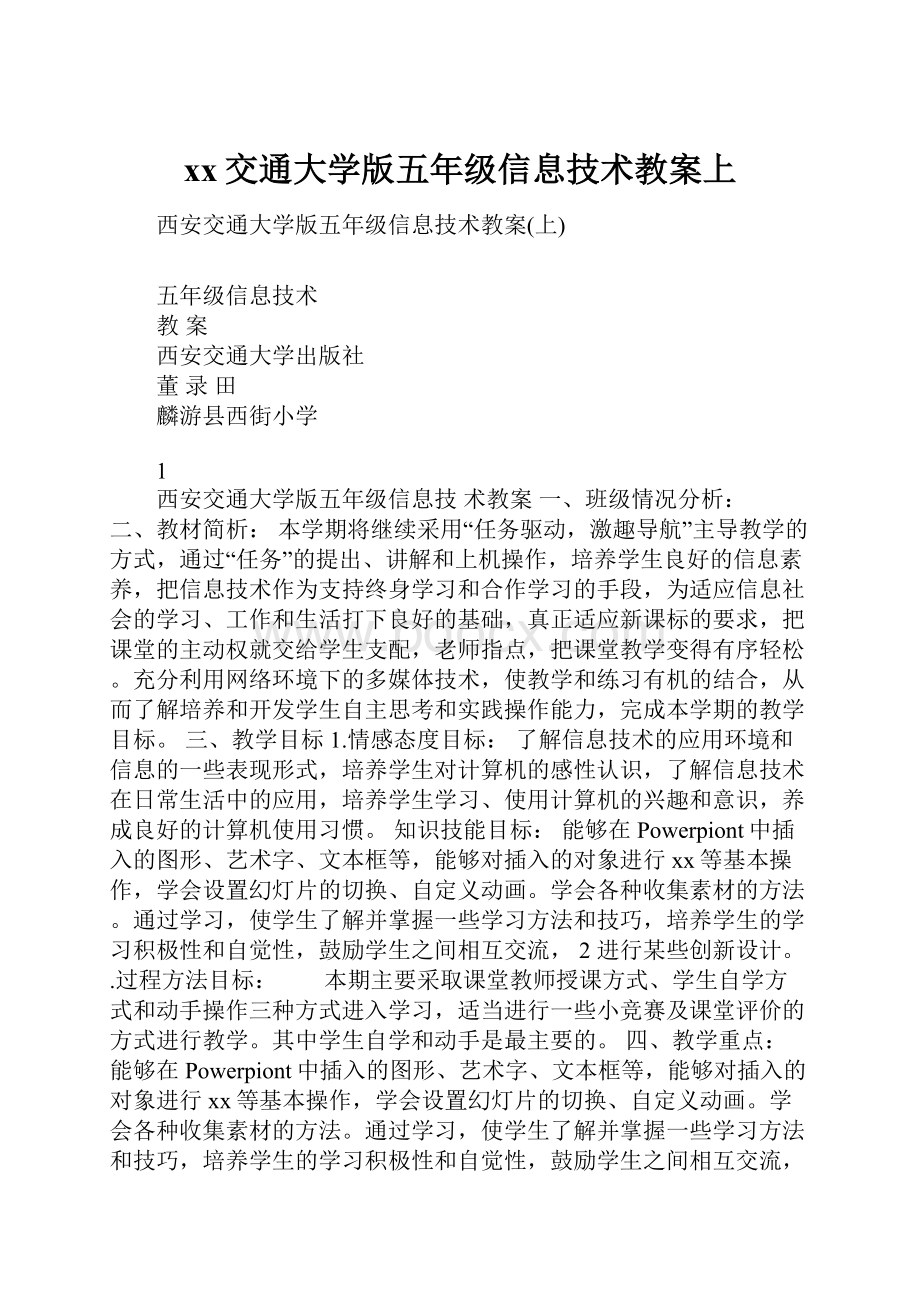
xx交通大学版五年级信息技术教案上
西安交通大学版五年级信息技术教案(上)
五年级信息技术
教案
西安交通大学出版社
董录田
麟游县西街小学
1
西安交通大学版五年级信息技术教案一、班级情况分析:
二、教材简析:
本学期将继续采用“任务驱动,激趣导航”主导教学的方式,通过“任务”的提出、讲解和上机操作,培养学生良好的信息素养,把信息技术作为支持终身学习和合作学习的手段,为适应信息社会的学习、工作和生活打下良好的基础,真正适应新课标的要求,把课堂的主动权就交给学生支配,老师指点,把课堂教学变得有序轻松。
充分利用网络环境下的多媒体技术,使教学和练习有机的结合,从而了解培养和开发学生自主思考和实践操作能力,完成本学期的教学目标。
三、教学目标1.情感态度目标:
了解信息技术的应用环境和信息的一些表现形式,培养学生对计算机的感性认识,了解信息技术在日常生活中的应用,培养学生学习、使用计算机的兴趣和意识,养成良好的计算机使用习惯。
知识技能目标:
能够在Powerpiont中插入的图形、艺术字、文本框等,能够对插入的对象进行xx等基本操作,学会设置幻灯片的切换、自定义动画。
学会各种收集素材的方法。
通过学习,使学生了解并掌握一些学习方法和技巧,培养学生的学习积极性和自觉性,鼓励学生之间相互交流,2进行某些创新设计。
.过程方法目标:
本期主要采取课堂教师授课方式、学生自学方式和动手操作三种方式进入学习,适当进行一些小竞赛及课堂评价的方式进行教学。
其中学生自学和动手是最主要的。
四、教学重点:
能够在Powerpiont中插入的图形、艺术字、文本框等,能够对插入的对象进行xx等基本操作,学会设置幻灯片的切换、自定义动画。
学会各种收集素材的方法。
通过学习,使学生了解并掌握一些学习方法和技巧,培养学生的学习积极性和自觉性,鼓励学生之间相互交流,进行某些创新设计。
五、教学难点:
能够在Powerpiont中插入的图形、艺术字、文本框等,能够对插入的对象进行xx等基本操作,学会设置幻灯片的切换、自定义动画。
学会各种收集素材的方法。
通过学习,使学生了解并掌握一些学习方法和技巧,培养学生的学习积极性和自觉性,鼓励学生之间相互交流,进行某些创新设计。
六、教学措施:
七、教学周次安排表
3
周次第一周单元主要内容制作标题幻灯片课时数1第二周第第三、四周一单元第六、七周美化标题幻灯片1插入图片秀画作2第五周图文配乐秀诗作1演示文稿动起来2第八周放映作品大家评1第九周规划设计是关键1第十、十一周第第十二周二单元第十四、十五周多种渠道寻素材2演示文稿建起来1第十三周超链接里超精彩1根据需要设动画2第十六周 演示文稿齐评价1 第一单元教学计划
4
单元主题知识与技能过程与方法情感态度价值观 用电脑,做文章单元课时8课时 了解网络的的基本操作和使用,体会生活中网络中无处不在;了解电脑网络的概念,体验电脑网络的作用;了解在word中操作和xx文字和图片。
有针对性地培养学生的自主探究学习、分析解决问题的能力和创新、合作精神,体现了新课改特点。
激发学生对网络工具的使用兴趣;激发学生对word宣传报的制作兴趣;充分感受祖国的奥运精神和奥运热情。
教学目标认识word主界面,能自进入或退出word,并能在word教学重点中上输入文字;运用讨论、研讨的方式,培养学生的自学能力。
教学难点掌握用智能ABC输入法输入词组的方法,提高汉字输入的速度,学会保存文章的方法,将文字进行美化。
教学具准备微机、课件、教学光盘单元反思:
5
6
第1课 制作标题幻灯片教学内容:
西安交大版《信息技术》第五册第1-5页。
教学目的:
1.认识Powerpiont,知道它的主要用途。
2.能制作简单的标题幻灯片,并能保存。
3.让同学们通过自主学习掌握新知识,培养探索新知识的好习惯。
教学重点:
能制作简单的标题幻灯片,并能保存教学难点:
能制作简单的标题幻灯片,并能保存教 法:
启示法、示范法、讲授法学 法:
讨论法、操作法教学用具:
微机教学过程:
一、导入:
今天我们将要认识MICROSOFT这个大家族中的另外一个成员Powerpiont,它可以编制电子文稿,可以把文字、声音、图像、影像、动画等多媒体有机地结全在一起。
用它制成一张张幻灯片来表达观点、演示成果和传达信息。
有这么多的功能,让我们一起学习吧!
二、新授:
1.认识Powerpiont师展示Powerpiont图标,请学生找找看,在自己的机子上找到Powerpiont,并打开它。
请多个同学讲述自己的打开方式,师总结几种打开方式。
2.输入标题和副标题每本书都有封面,上面有这本书的题目,那么我们做事也一样,有一个主题,现在就让我来做一张标题幻灯片吧,例如:
你们班要开一次关于保护地球的主题队会,做一个吧①我们在“新幻灯片对话框中,选”标题幻灯片自动版式。
再单击“确定”
7
②添加标题和副标题在这张幻灯片上有提示“单击此处添加标题”按照提示输入标题填充背景第一步:
在格式/背景。
第二步:
在“背景“对话框中,单击“”再单击“其它颜色”第三步:
在“颜色“对话框的”标准“选项卡中,选择一种颜色作背景。
然后“确定”第四步:
在背景对话框中,单击“预览”,看看背景颜色是不是满意,满意后再单击“应用”,用到自己的幻灯片中。
放映、退出放映文稿在“显示模式按钮”栏中单击“放映”按钮退出放映:
在幻灯片放映时,随时可以单击鼠标右键或单击屏幕左下角带有“”的矩形,在出现的下拉菜单中,单击“结束放映”保存演示文稿单击保存图标,在保存对话框中按右图找到自己的文件夹,在文件名的输入框中输入要保存的幻灯片的文件名,最后按“保存”按钮。
现在你们自己制作一张关于“怎样学习POWERPOINT”和主题幻灯片,试一试怎样做最让自己满意?
介绍窗口的组成,新建演示文稿,请学生在标题和副标题的位置分别输入我的作品秀和自己的班级。
做得快的同学帮助自己组的同学一起完成。
1、保存演示文稿保存的方式在学习WORD时已经讲过,所以请同学自己保存,小组之间相互检查。
三、课堂作业:
阅读课后“开眼界”四、课堂小结:
请学生自己说说本节课的收获,其他同学补充。
8
板书设计:
第1课:
制作标题幻灯片方法1:
开始—程序—OFFICE20XX—Powerpiont 方法2:
双击Powerpiont图标课后教学反思:
第2课 美化标题幻灯片教学内容:
西安交大版《信息技术》第五册第6-8页。
教学目的:
1、学会使用选择适当的模板美化自己的幻灯片。
2、学会在Powerpiont中插入相关的剪贴画。
3、培养学生的审美情趣。
教学重点:
学会在美化自己的幻灯片教学难点:
学会在美化自己的幻灯片教 法:
启示法、示范法、讲授法学 法:
操作法、讨论法教学用具:
微机教学过程:
一、导入:
上节课我们学习了如何制作标题幻灯片,今天我们将要在这个基础
9
上对自己的作品进行修饰、美化,使自己的幻灯片更加完美。
二、新授:
1.选择适当的模板师示范选择模板的方法,在格式菜单中选择应用设计模板。
选择自己喜欢的模板,单击应用。
在这里,老师要强调模板应用于所有幻灯片和所选幻灯片的区别。
生自己动手操作美化自己的幻灯片。
展示自己的作品。
2.插入相关剪贴画师出示简单的插入剪贴画步骤,请学生分组进行讨论、操作。
请先做好的同学给大家做以示范、指导。
小组合作完成剪切画的插入。
展示自己的作品。
3.保存请学生应用自己以前所学知识将做好的作品进行保存。
三、课堂作业:
美化自己的作品四、课堂小结:
展示自己的作品,通过自评、他评、和师评,使自己的作品更加完美。
板书设计:
第2课:
美化标题幻灯片步骤:
1.选择适当的模板 2.插入相关剪贴 3.保存
10
课后教学反思:
第3课 插入图片秀画作(第1课时)教学内容:
西安交大版《信息技术》第五册第10-12页。
教学目的:
1.学会在Powerpiont中新建一张幻灯片。
2.学会在Powerpiont中插入图片。
3.让学生通过本节课的自学,培养他们自主解决问题的能力。
教学重点:
学会设置图片的方法教学难点:
学会设置图片的方法教 法:
启示法、示范法、讲授法学 法:
操作法、讨论法教学用具:
微机教学过程:
一、导入:
同学们,上节课我们学习了在powerpiont中使用剪切画的方法,现在老师自己做了一幅图,想把它插入到powerpiont中,该怎么做呢?
这就是我们这节课要学习的内容啦。
二、新授:
1.新建一张幻灯片。
师示范插入幻灯片的方法,并插入一张新的幻灯片。
2.插入得意的画作。
11
请同学们先建立一个空白的演示文稿。
提出问题:
我们可不可给它插入漂亮的图片呢,试试看怎么办呢。
给出任务:
在Powerpiont中插入一张你认为最漂亮的图片吧师:
好了,现在哪位同学能说说在你插入图片的过程中有什么技巧吗将图片工具栏做一一介绍。
通过这个工具栏,可以将图片的形式做得更加丰富,同学们试着用一下这些工具,再将你们的艺术做完美些!
3.xx图片对于插入的多个图片,我们要将它进行规范化,就要用到图片的设置这一项,让学生通过图片的设置将自己的图片进行规范,美化。
师指导。
三、课堂作业:
将自己的幻灯片进行修饰。
四、课堂小结:
展示自己的作品,说说自己在操作过程中的收获。
板书设计:
第3课:
插入图片秀画作步骤:
1.新建一张幻灯片 2.插入得意的画作 3.xx图片课后教学反思:
12
第3课 插入图片秀画作(第2课时)教学内容:
西安交大版《信息技术》第五册第10-12页。
教学目的:
1.会对幻灯片中的文稿xx美化。
2.应用设计模版的设计。
3.能在幻灯片上插入文本框和图片。
学会设置图片的方法教学重难点:
选择适当的模版,插入文本框和图片并xx大小。
教 法:
启示法、示范法、讲授法学 法:
操作法、讨论法教学用具:
微机教学过程:
一、导入:
上节课我们学习了在powerpiont中插和剪切画的方法,这节课我们要继续学习的这个内容。
二、新授:
1.新建一张幻灯片。
教师演示,学生观察。
2.设计步骤:
A、在插入菜单中单击新幻灯片。
B、选择空白版式,单击确定。
C、在插入菜单中指向文本框,单击水平。
D、选择合适位置,拖拉鼠标出现文本框。
E、在文本框中输入如下文字:
我的绘画作品。
F、选中要设置格式的文字:
我的绘画作品。
G、设置适当的格式,如:
宋体、44号、粗体、居中、蓝色。
3.学生进行练习。
4.插入得意的画作。
13
教师演示操作方法,学生观察。
单击“插入”——“图片”——“来自文件”。
教学选择图片,插入后,调整合适的位置和大小。
注意及时保存。
5.学生操作练习。
完成我的绘画作品幻灯片的制作。
三、课堂作业:
将自己的幻灯片进行修饰。
四、课堂小结:
展示自己的作品,说说自己在操作过程中的收获。
板书设计:
第3课:
插入图片秀画作 课后教学反思:
第4课:
图文配乐秀诗作教学内容:
西安交大版《信息技术》第五册第13-16页。
教学目的:
1、学会设置文本框的格式。
2、学会对文本框和图片进行综合3、培养学生的审美能力。
14
教学重点:
学会对文本框和图片进行综合xx教学难点:
学会对文本框和图片进行综合xx教 法:
启示法、示范法、讲授法学 法:
操作法、讨论法教学用具:
微机教学过程:
一、导入:
本节课,我们将要学习文本框的插入和设置,使我们的幻灯片更加图文并茂。
二、新授:
1.输入标题和小诗新建一张“空白幻片”插入文本框\\文本框,用鼠标在要输入文字的地方,按下鼠标左键不松动,向右托动出一个矩形文本框,然后再松开左键。
在文本框内输入“锄禾”这首诗。
对古诗进行设置。
选定标题文字改变文字字体改变文字大小改变文字颜色改变背景颜色(配合书中所讲,给同学们一步步演示)生操作,师巡视。
2.插入图片应用上节课所学的知识,根据自己的主题完成图片的插入。
师指导,并总结插入方法。
3.浏览所有幻灯片师讲授浏览方法,生试着自己操作。
三、课堂作业:
将自己的幻灯片做得更漂亮。
15
四、课堂小结:
展示自己的作品,并说说自己的构思,其他学生提建议。
板书设计:
第4课:
图文配乐秀诗作插入文本框插入图片浏览幻灯片 课后教学反思:
第5课 演示文稿动起来教学内容:
西安交大版《信息技术》第五册第17-20页教学目的:
1、学会设置幻灯片切换方式。
2、学会预设动画的方式,学会自定义动画。
3.运用讨论、研讨的方式,培养学生的自学能力。
教学重点:
学会预设动画的方式,学会自定义动画教学难点:
16
学会预设动画的方式,学会自定义动画教 法:
任务驱动法、探究学习法学 法:
操作法、讨论法教学用具:
微机教学过程:
一、导入:
通过前几节课的学习,我们已经学会了制作幻灯片,也有了自己的幻灯片,但是都是静态的,想让自己的幻灯片动起来吗,我们一起来试试。
二、新授:
1.出示任务:
一是学习幻灯片的切换方式。
二是学习幻灯片的自定义动画。
2.出示教学方法:
在老师为同学们提供的网站中,请同学们通过视频学习。
分组进行讨论学习,看看能不能哪组能够最先完成这三个任务。
12人一小组,请各组推选一名代表总结汇报。
对持有异议的同学进行分析。
3.出示教学任务:
四幅作品,请各组同学选择进行完成。
提出自己在操作过程中的问题,先在小组中进行探讨,如不能解决,师统一进行解决。
4、教你一招:
告诉同学们通过shift与鼠标的配合可使路径平移。
三、课堂作业:
打开自己的作品,并设置切换方式,和动画。
展示学生作品。
四、课堂小结:
作业讲评:
自评、他评、师评。
作品欣赏:
展示历届学生作品。
请学生说说自己的学习感受,并总结本节课的内容。
板书设计:
第5课:
演示文稿动起来
17
幻灯片的切换方式幻灯片的自定义动画进入强调退出动作路径 课后教学反思:
第5课 演示文稿动起来教学内容:
西安交大版《信息技术》第五册第17-20页教学目的:
1.会设置幻灯片的切换方式。
2.会预设动画和自定义动画来设置文字、图片和艺术字等对象的动画效果。
3.培养学生经常保存文件的良好习惯教学重点:
设置幻灯片切换方式,自定义动画的设置。
教学难点:
学会预设动画的方式,学会自定义动画。
教 法:
任务驱动法、探究学习法学 法:
操作法、讨论法教学用具:
微机教学过程:
一、设置幻灯片的切换方式。
18
1.教师演示,学生观察。
2.设计步骤:
A、切换到幻灯片浏览视图,选中第一张幻灯片,单击幻灯片放映----幻灯片切换。
B、在幻灯片切换对话框中,选择切换方式。
C、用同样的方法为其余幻灯片设置切换方式。
如果点击全部应用按钮,则为所有幻灯片设置同样的切换方式。
3.学生上机进行练习。
二、预设动画很方便。
1.教师演示操作方法,学生观察。
2.设计步骤。
A、切换到幻灯片视图,跳到第一张幻灯片,选中要加入动画效果的对象。
B、在幻灯片放映菜单中指向预设动画,选择喜欢的效果,例如:
飞入。
C、用同样的方法,设副标题为溶解效果,剪贴画为照相机效果。
D、在幻灯片放映菜单中单击动画预览,便可预览动画。
3.学生上机进行练习三、自定义动画效果多。
1.教师演示操作方法,学生观察。
2.设计步骤。
A、跳到第二张幻灯片,选择要设定动画的图片。
B、在幻灯片放映菜单中单击自定义动画。
C、在自定义动画对话框中,选择效果选项卡,选择喜欢的动画效果,如棋盘式。
D、在选择喜欢的音效如风铃,按预览按钮可以预览效果;然后点击确定按钮。
E、用同样的方法,给另一幅图片设置纵向棋盘式效果,如风铃音效,点击确定。
F、跳第三张幻灯片,给十个文本框设置回旋效果,无音效。
19
点击确定。
3.学生上机操作,完成作品。
4.浏览所有幻灯片。
单击左下角浏览视图图标,并返回普通视图。
教师指导学生完成幻灯片作品的制作。
板书设计:
第5课:
演示文稿动起来幻灯片的切换方式幻灯片的自定义动画进入强调退出动作路径课后教学反思:
第6课 放映作品大家评教学内容:
西安交大版《信息技术》第五册第21-24页教学目的:
1、学会放映自己的作品。
2、请同学们展示自己的作品3、通过讲评自己的作品,培养学生的自信心。
教学重点:
请同学们展示自己的作品教学难点:
请同学们展示自己的作品教 法:
启示法、示范法、讲授法
20
2.大家一起评师给出评选标准,请学生根据标准进行讲评。
科学性技术性艺术性其它组的同学给出意见和建议师总结各组的情况通过各组的情况选出优胜作品。
三、课堂作业:
将自己的作品进行完善四、课堂小结:
请学生课后自拟主题,制作电子报刊板书设计:
第12课:
演示文稿齐评价科学性技术性艺术性课后教学反思:
36